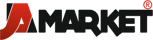Papelaria e Material Escritório
Cabos USB 3.0, Micro, Tipo C, e as diferenças entre eles

A tecnologia de hoje em dia avança a um ritmo incrivelmente veloz, e de um dia para o outro deparamos-nos com uma quantidade enorme de produtos similares, embora diferentes.
Um exemplo deste tipo de situação é a dos conhecidos cabos USB, usados em computadores pelo mundo fora.
Actualmente existem três gerações diferentes do cabo (com uma quarta no horizonte), para além dos diferentes tipos de conectores que cada versão pode ter.
Toda esta informação é capaz de confundir até mesmo utilizadores veteranos, portanto hoje vamos tentar pôr tudo a limpo.
As origens humildes

De acordo com a Intel a data de nascimento oficial do cabo USB é a 15 de Novembro de 1995, e a sua origem resultou de uma situação surpreendentemente simples: problemas com a impressora.
Ajay Bhatt, um analista de sistemas da Intel, conta como a sua família tinha problemas a completar tarefas simples no computador, nomeadamente a impressão de folhas.
Esta dificuldade advinha da quantidade diferente de cabos que se usava na altura, desde PS/2 e FireWire até SCSI.
Como tal, Bhatt reuniu um grupo de empresas, incluindo a própria Intel e a gigante Microsoft, para trabalhar na criação de um formato universal para cabos de computador.

o formato PS/2 é hoje largamente inutilizado em favor de USB
Apesar de um lançamento com suporte insuficiente, e da competição por parte do FireWire da Apple, esta visão concretizou-se largamente, com o formato USB a ser usado globalmente para os mais diversos dispositivos.
Tipos de cabo e de porta
Já passaram perto de 25 anos desde que os cabos USB foram criados, tendo recebido uma variedade de actualizações desde então.
Tal como foi dito no início desta publicação, temos de momento três gerações disponíveis, 1.0, 2.0, e 3.0. A quarta geração, USB4, está prevista para fins de 2020, ou mais provavelmente 2021.
As diferenças entre as várias versões está maioritariamente na sua velocidade de transferência.
Enquanto que os cabos 1.0 têm uma velocidade máxima de transferência de 12Mbit/s, os cabos 2.0 conseguem 480Mbit/s. Similarmente, a geração 3.0 tornou a aumentar a velocidade, desta vez para 5Gbit/s.

Dado esta informação, é muito importante saber com que cabo está a trabalhar para que possa tirar o maior partido do mesmo.
É por esta razão que as diferentes gerações podem ser identificadas através da cor do seu conector, sendo que branco representa 1.0, preto 2.0, e azul 3.0.
O mesmo acontece com a porta do dispositivo a que pretende ligar o cabo. Com cada nova geração é necessário usar uma porta adequada para usufruir da velocidade máxima do cabo.
Isto porque a tecnologia USB permite que os cabos recentes liguem com portas antigas, e vice-versa. No entanto, a velocidade de transferência é limitada pelo hardware mais antigo. Logo, um cabo 1.0 só poderá atingir 12Mbit/s, tal como uma porta 2.0 só poderá atingir 480Mbit/s.
Em suma, apesar de poder usar qualquer versão do cabo com qualquer versão da porta, pode não conseguir obter a velocidade desejada se um dos lado pertencer a uma geração anterior.
Cabos USB, de Mini A a Micro B
Ainda que o formato USB tenha vindo a simplificar imenso as coisas, isso não significa que não hajam variações nos seus conectores.
A porta USB de um computador quase sempre tem a mesma forma, mas o mesmo não se pode dizer dos múltiplos dispositivos que usam os cabos para carregar baterias, transferir dados, etc.
Na verdade, existem três tipos diferentes de conectores, “Standard”, “Mini”, e “Micro”. Dentro destes tipos existem ainda os sub-tipos A, B, e C. E até mesmo dentro destes sub-tipos existem variações dependendo da geração do cabo.

Como pode ver pela imagem acima, há uma grande diversidade de conectores e de portas, cada um servindo o seu propósito.
Estes cabos podem ser utilizados com telemóveis, impressoras, comandos de consola, entre outros, sendo que o Standard Tipo-A é normalmente utilizado para ligar aos computadores em si.
Cabos USB, de 3.0 a 3.2
Ainda não chegámos ao fim das complicações. Até agora temos-nos referido à terceira geração de USB como “USB 3.0”, mas é não é assim tão simples.
A verdade é que existem ainda três versões diferentes de USB 3.0, sendo que uma delas é o próprio 3.0, seguido de 3.1, e finalmente 3.2. E quais sãos as diferenças entre eles?
Dito de maneira simples, a sua velocidade. USB 3.0 chega “apenas” a velocidades de 5Gbit/s, enquanto que 3.1 alcança 10Gbit/s e 3.2 20Gbit/s.

Mas como se tornou óbvio até agora, as coisas não são sempre assim tão simples. Quando o USB 3.1 foi lançado em 2013, tomou-se a decisão de mudar o nome USB 3.0 para 3.1 Gen 1, sendo que o recém-chegado 3.1 seria Gen 2.
Acha confuso? Porque com o lançamento do USB 3.2 este mesmo cenário voltou a repetir-se. Desta vez USB 3.0 tornou-se 3.2 Gen 1, 3.1 tornou-se 3.2 Gen 2, e até o próprio 3.2 se chamou de 3.2 Gen 2×2! Isto sim, é verdadeiramente confuso.
O que o futuro guarda
Em Setembro do ano passado foram anunciadas as especificações da próxima geração, oficialmente denominada “USB4”. De notar a falta de .0 a seguir ao número da geração, e a falta de espaço entre USB e 4.
De acordo com Brad Saunders, CEO do USB Promoter Group, esta decisão foi tomada para reflectir a decisão de manter a nova geração o mais simples possível, sem todas as versões diferentes que a geração anterior teve.
Pode-se esperar então que, mesmo que haja uma actualização às suas especificações, o nome se mantenha USB4.

para além da sua rapidez a recarregar dispositivos
No que toca às qualidades físicas, o novo cabo vai utilizar um único conector, USB Tipo-C. Isto deve-se ao facto que apenas a sua arquitectura é capaz de suportar as novas velocidades de 40Gbit/s, para além de uma variedade de novas funções.
Para além destas novidades, o uso de Tipo-C exclusivamente significa que vamos ter um formato verdadeiramente universal, sem a quantidade enorme de versões e variantes previamente disponíveis.
Claro que isto não significa que vai deixar de poder usar os seus dispositivos antigos, apenas que, se se deparar com uma porta USB4 no futuro, irá precisar de usar um cabo ou adaptador adequados.
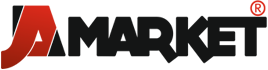
-

 Brinquedos e Jogos6 anos atrás
Brinquedos e Jogos6 anos atrásLEGO em destaque: NINJAGO, City, Hidden Side, e mais!
-
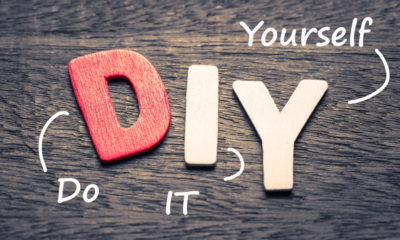
 Papelaria e Material Escritório6 anos atrás
Papelaria e Material Escritório6 anos atrásDIY: Do It Yourself – O que “Faça Você Mesmo” pode fazer por si
-

 Tecnologia6 anos atrás
Tecnologia6 anos atrásFixo ou portátil? Qual é o melhor computador para si
-
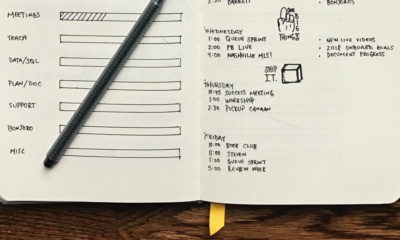
 Papelaria e Material Escritório6 anos atrás
Papelaria e Material Escritório6 anos atrásMétodo Bullet Journal: Como organizar a sua vida, pouco a pouco
-

 Papelaria e Material Escritório6 anos atrás
Papelaria e Material Escritório6 anos atrásErgonomia no trabalho e os benefícios de que pode usufruir
-

 Tecnologia6 anos atrás
Tecnologia6 anos atrásActualize o seu Windows 7 para Windows 10 gratuitamente
-

 Papelaria e Material Escritório6 anos atrás
Papelaria e Material Escritório6 anos atrásEm casa e não sabe o que fazer? Experimente estas 5 ideias!
-

 Tecnologia6 anos atrás
Tecnologia6 anos atrásHDDs e SSDs: Quais são as suas diferenças?